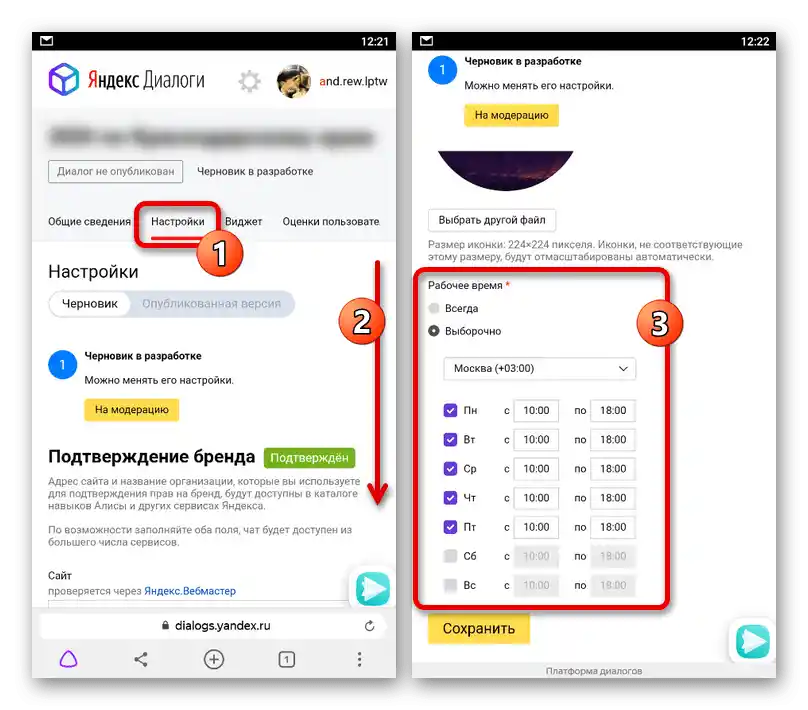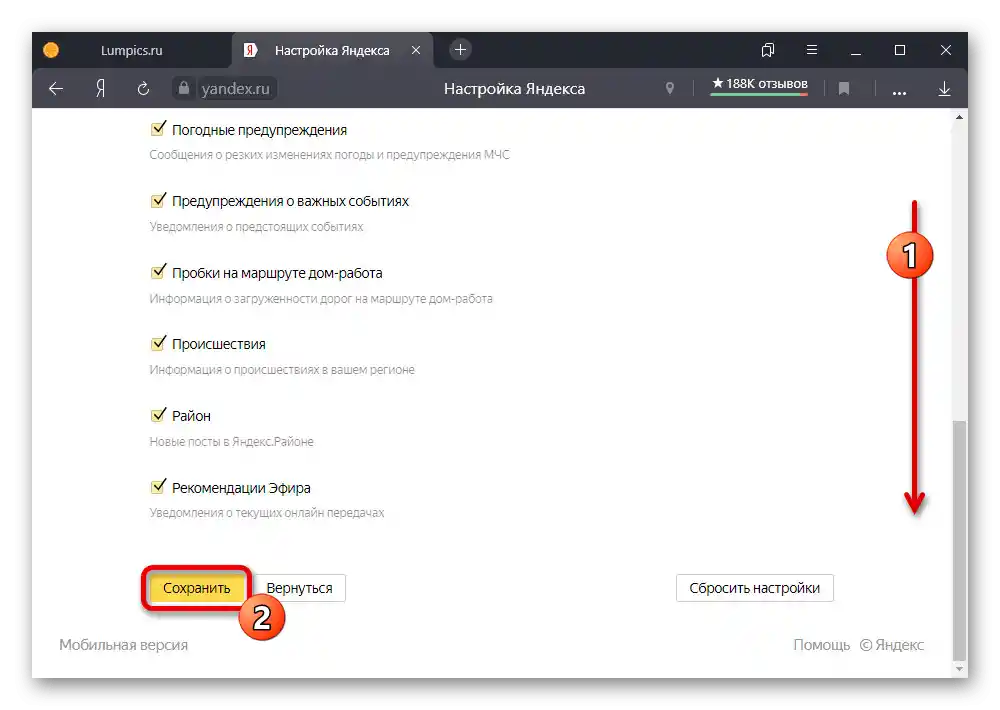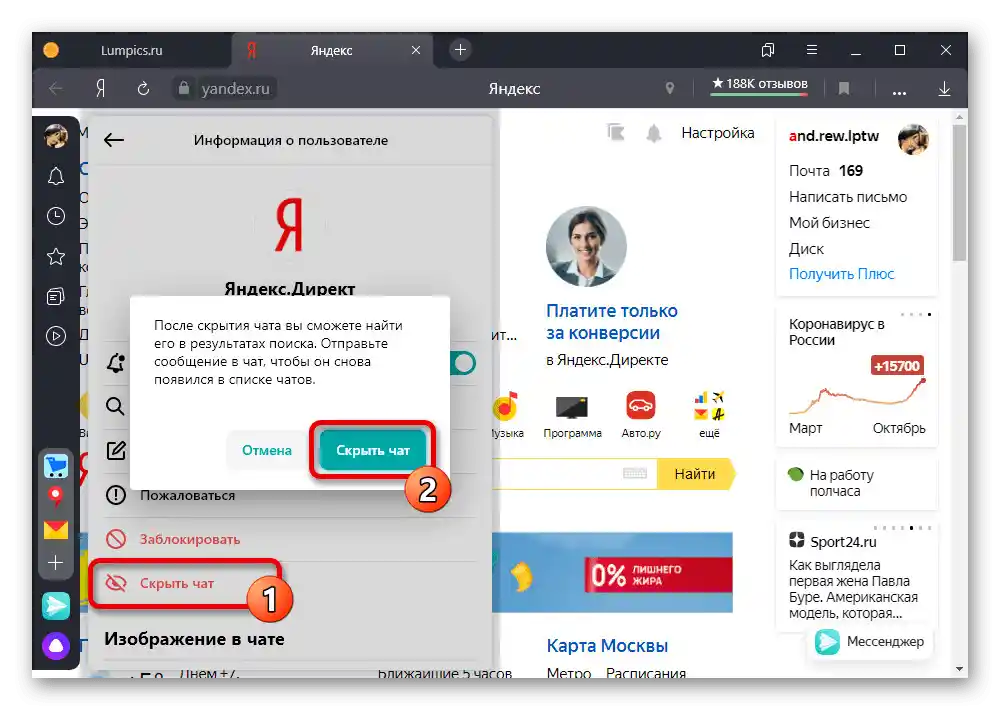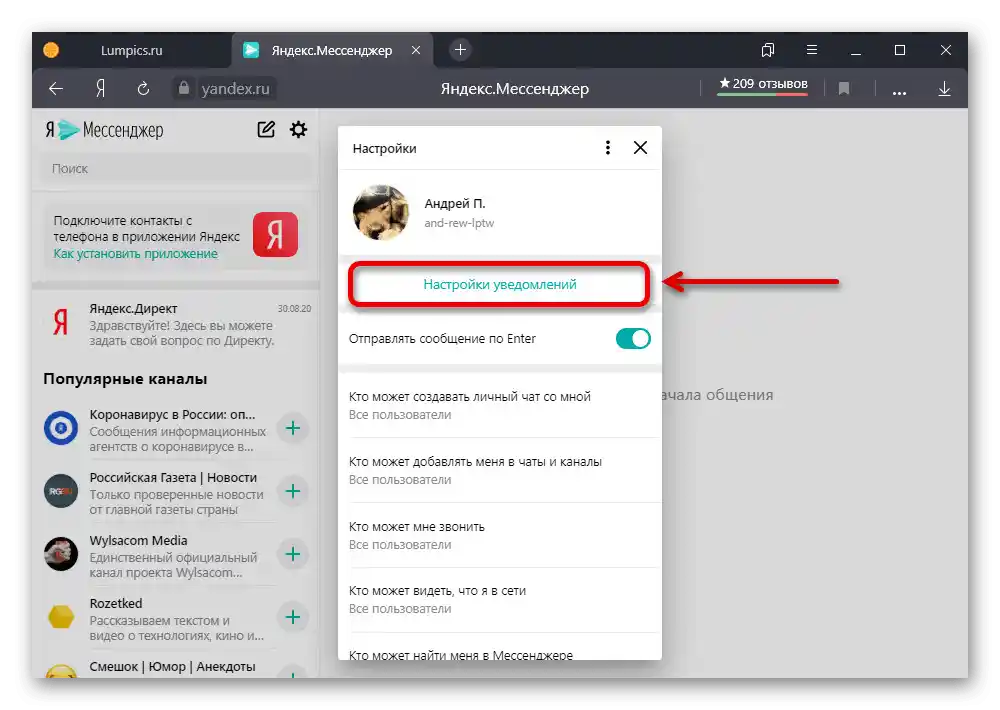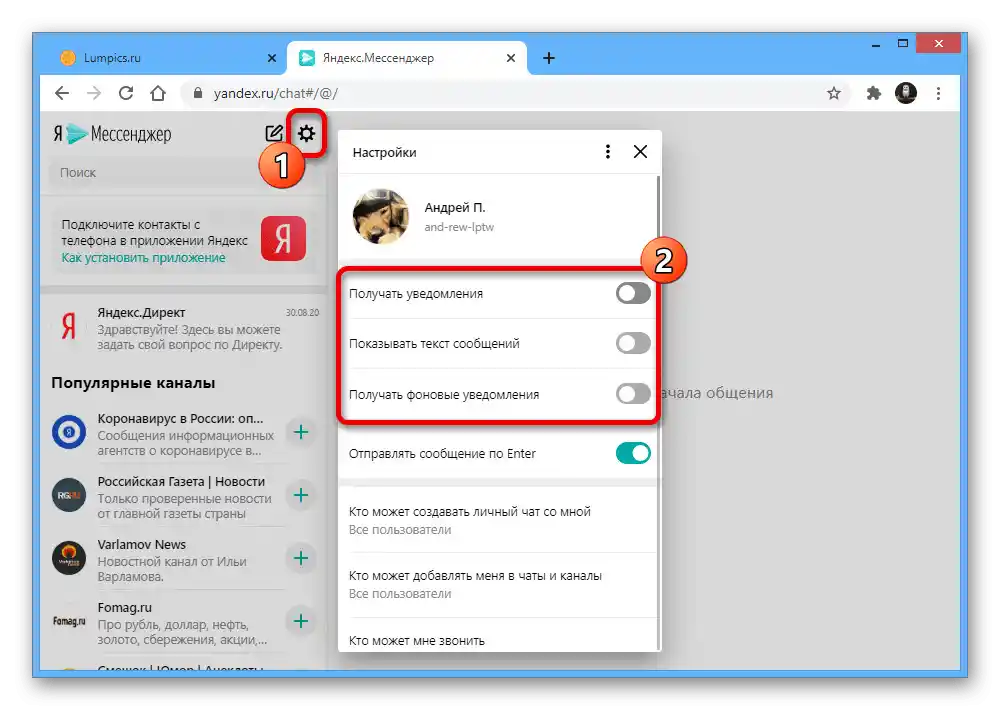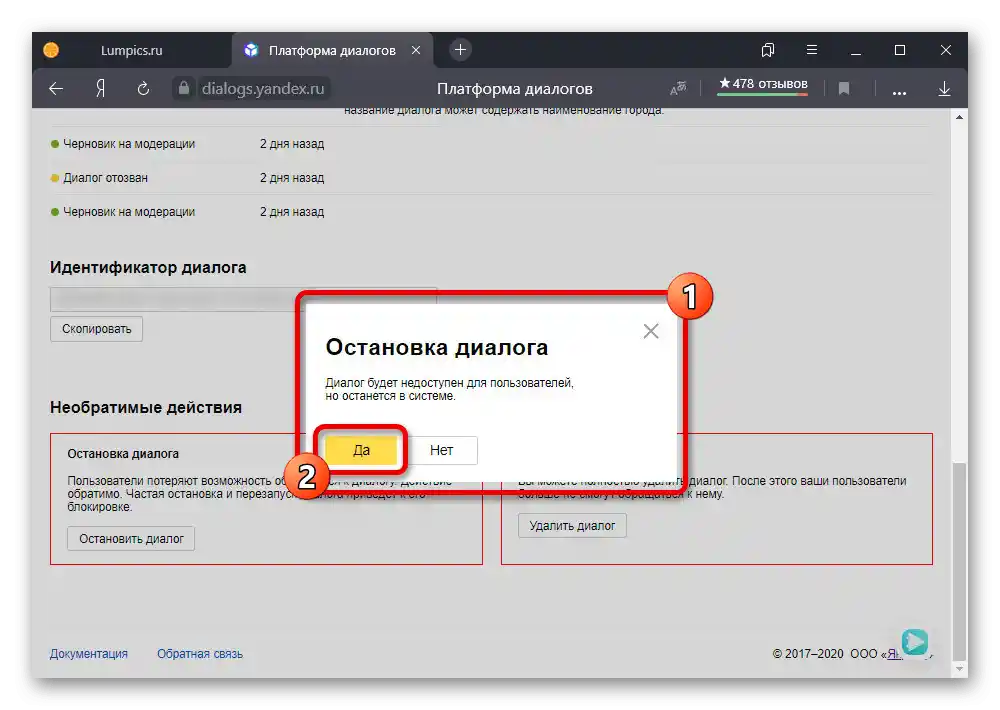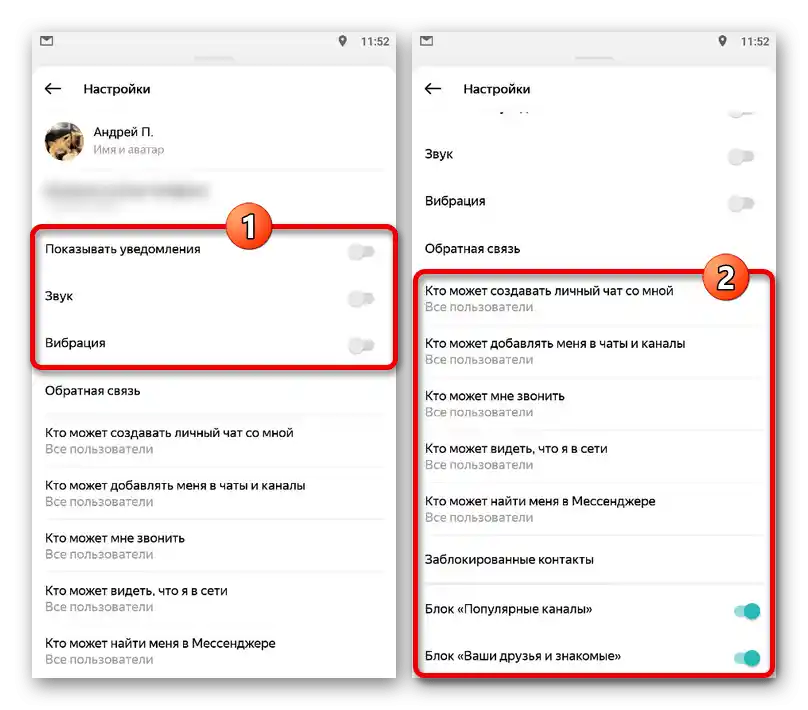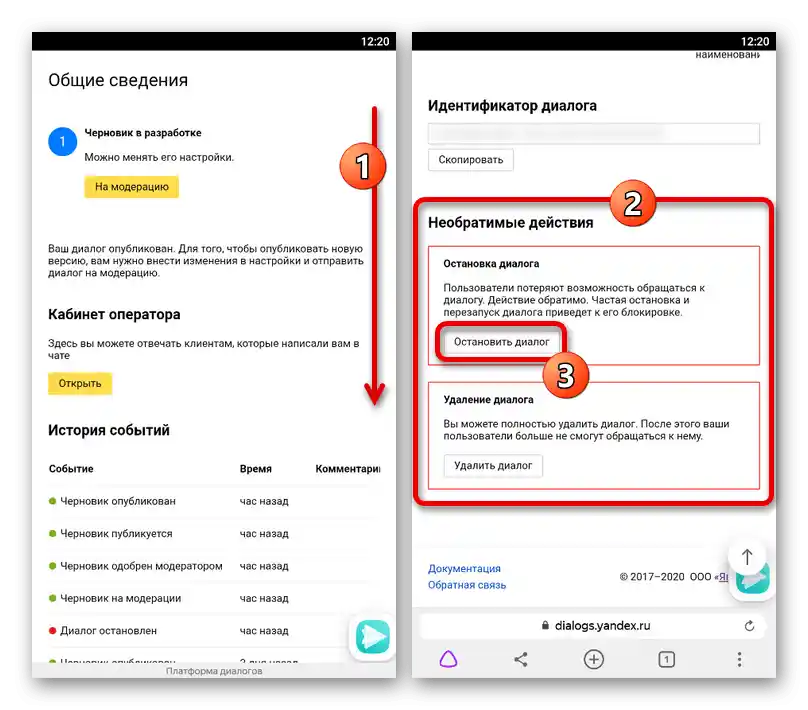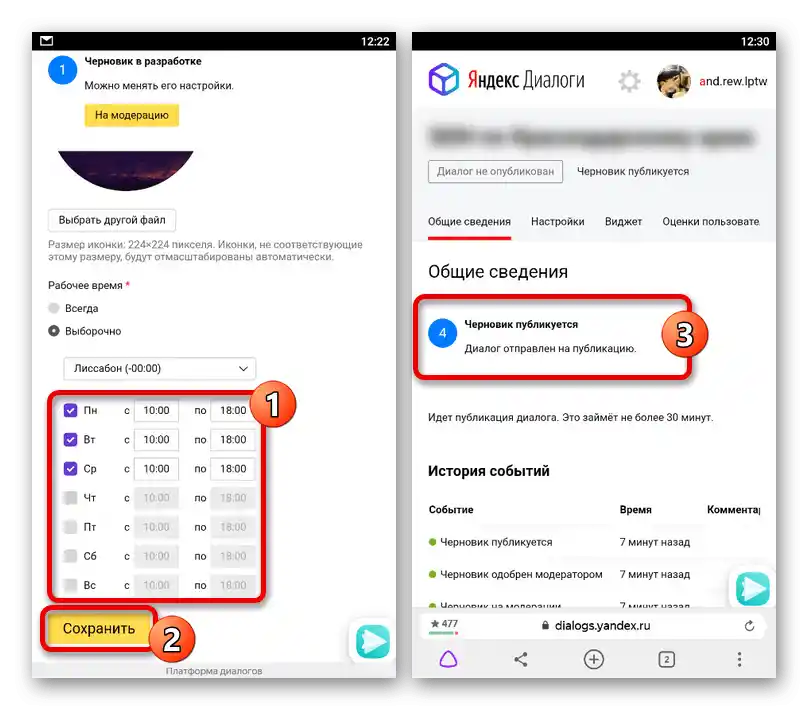Možnosť 1: Počítač
Cez prehliadač na počítači je možné vypnúť Yandex.Chat pomocou nastavení jednotlivých služieb spoločnosti. Je potrebné poznamenať, že interný systém výmeny správ je neoddeliteľnou súčasťou účtu, okrem messengera organizácie, a preto je úplná deaktivácia nemožná.
Spôsob 1: Zatvorenie chatu s konzultantom
Ak ste používali dialóg s podporou určitej služby Yandexu, nebude možné vykonať konečné odhlásenie a vypnutie. Avšak je možné jednoducho zatvoriť messenger pomocou krížika v pravom hornom rohu bloku alebo obnoviť aktívnu kartu akýmkoľvek pohodlným spôsobom.
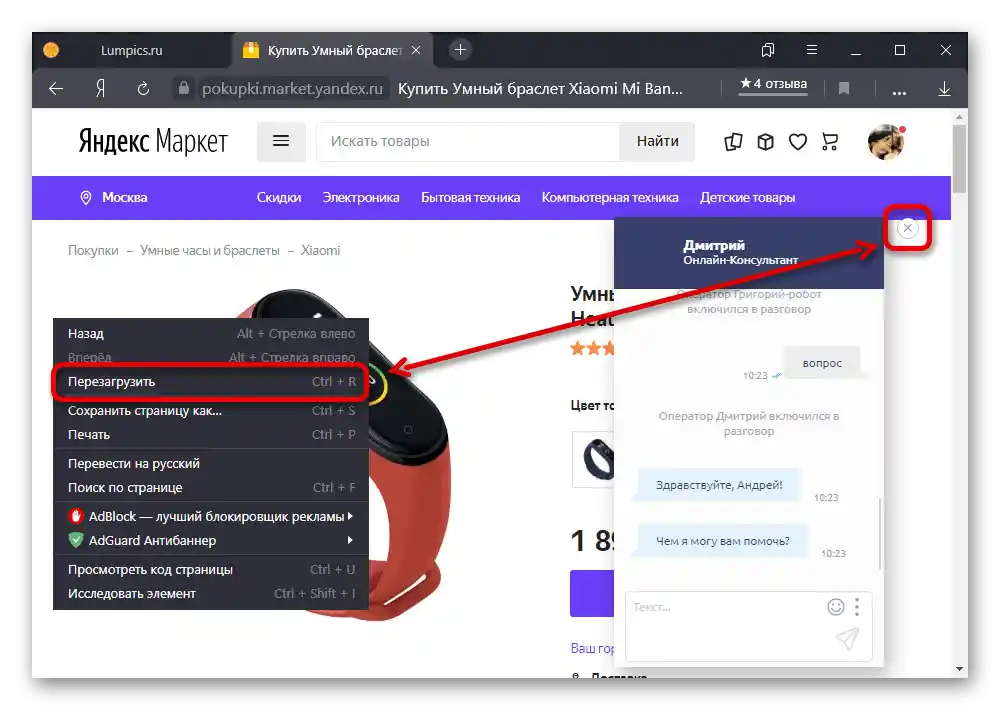
Výsledkom je, že po určitom čase konzultant sám preruší komunikáciu z dôvodu neaktivity. Upozornenia sa pritom odstránia hneď po zatvorení.
Spôsob 2: Skrytie tlačidla na hlavnej stránke
- Aby ste sa zbavili tlačidla chatu na hlavnej stránke vyhľadávača Yandex, môžete využiť nastavenia jednotného účtu.Otvoríte zvažovanú webovú stránku, kliknite LKM na odkaz "Nastavenie" v pravom hornom rohu a vyberte "Nastavenia portálu".
- Pomocou hornej lišty prejdite na kartu "Upozornenia" a nájdite položku "Messenger". Pre deaktiváciu tlačidla zrušte vedľa umiestnenú značku.
- Posuňte stránku na samý spodok a kliknite na "Uložiť". V dôsledku toho dôjde k automatickému presmerovaniu na úvodnú stránku Yandexu, avšak už bez tlačidla "Messenger".
![Uloženie parametrov upozornení v nastaveniach hlavnej stránky Yandexu]()
Prístup k Yandex.Čatu je možné získať nielen z hlavnej stránky, ale aj pomocou tlačidla na pravej lište v Yandex.Browser. Bohužiaľ, zbaviť sa tohto prvku v takom prípade nebude možné.
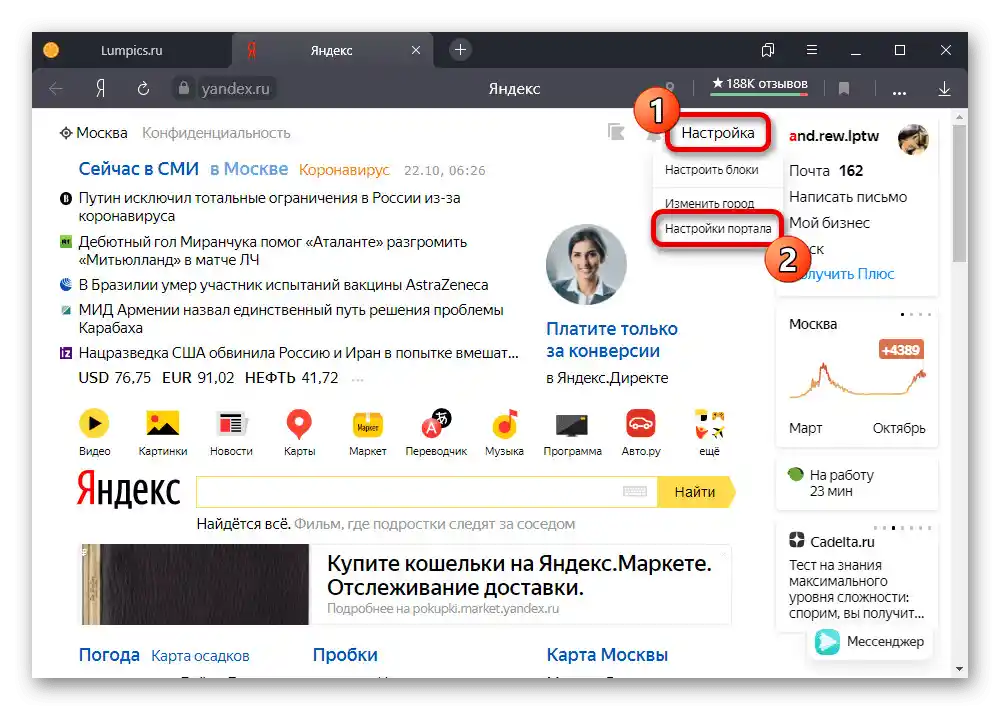
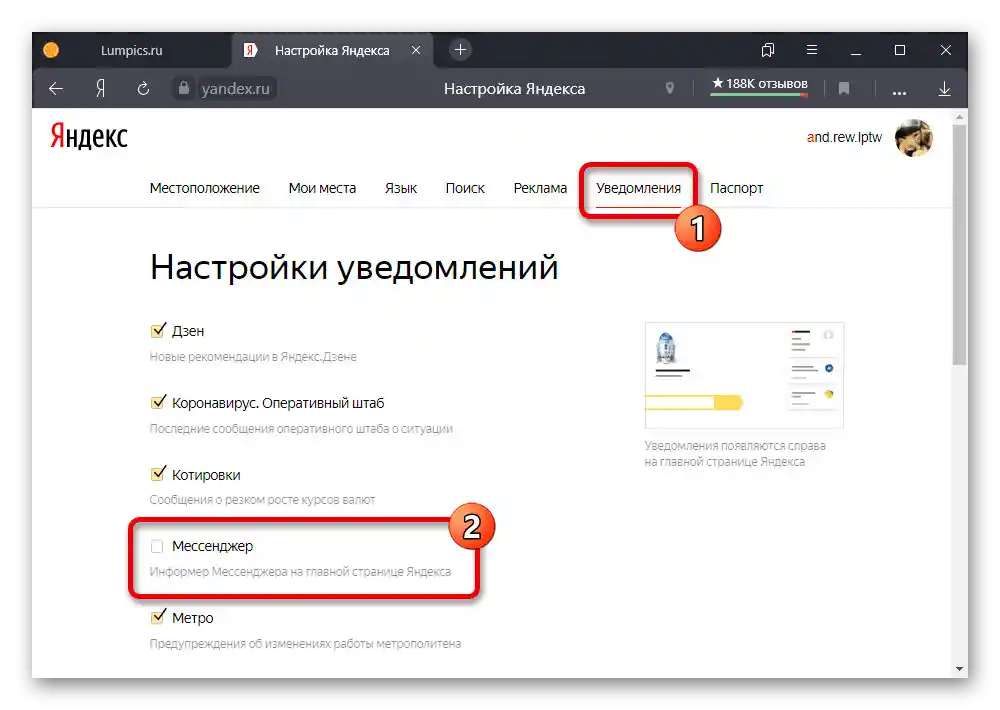
Spôsob 3: Blokovanie dialógu
- Podľa potreby môžete cez messenger Yandexu odstrániť niektoré konverzácie. Na to využite tlačidlo "Messenger" na hlavnej stránke vyhľadávača spoločnosti a prejdite k požadovanej možnosti.
- Rozbaľte menu pomocou ikony "…" v pravom hornom rohu a vyberte "Informácie o chate". Tu je potrebné kliknúť LKM na riadok "Skryť chat" na konci hlavného zoznamu.
- Cez vyskakovacie okno potvrďte postup skrytia, pomocou príslušného tlačidla. Ak je všetko vykonané správne, vybraný dialóg sa už nebude zobrazovať v odporúčaniach a na hlavnej stránke messengera.
![Skrytie dialógu s používateľom v messengeri Yandex na PC]()
Všimnite si, že opísané akcie sú dostupné iba v prípade používateľov, zatiaľ čo zbaviť sa kanála je možné odhlásením.
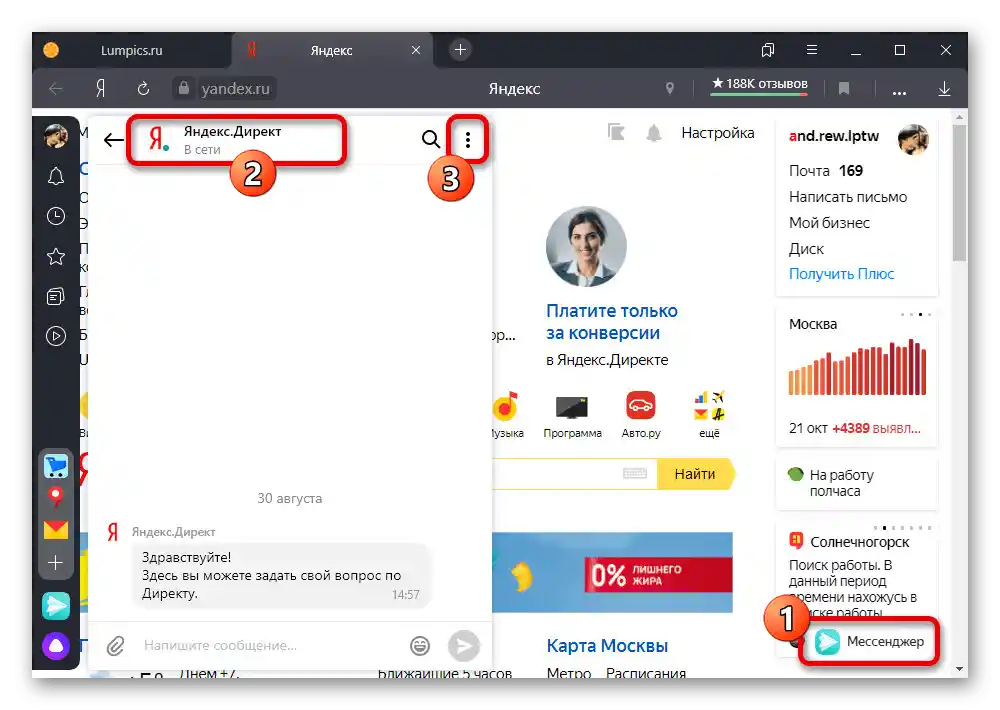
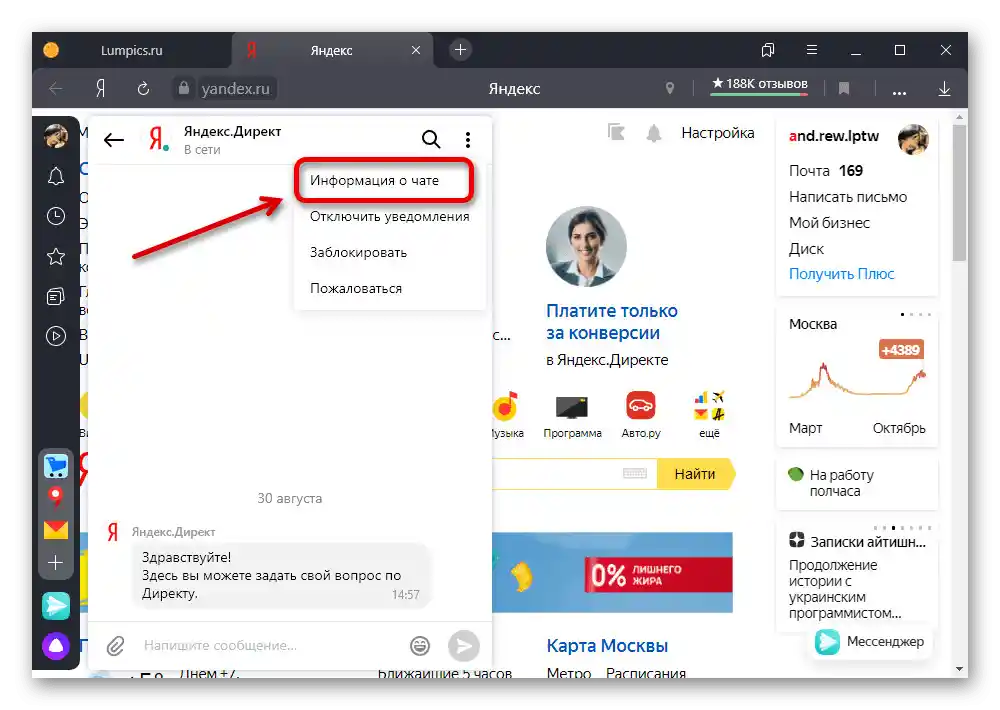
Spôsob 4: Vypnutie upozornení
- Vypnutie upozornení Yandex.Čatu cez interné nastavenia je tiež čiastočne spojené so zvažovanou témou, pretože bez upozornení vás nebudú rušiť dialógy.Prejdite na messenger na samostatnej stránke alebo cez vyhľadávač a v pravom hornom rohu využite tlačidlo s obrázkom ozubeného kolesa.
- Ak používate prehliadač Yandex, pre prechod k potrebným nastaveniam kliknite na "Nastavenia upozornení" a potom prejdite na kartu "Messenger v Yandex prehliadači".
![Prechod k nastaveniam upozornení v messengeri Yandex na PC]()
Zrušte zaškrtnutie vedľa každého uvedeného bodu a kliknite na "Uložiť" v dolnej časti stránky. Berte na vedomie, že tieto nastavenia, hoci sú viazané na účet, sa vzťahujú iba na chat v oficiálnom prehliadači.
- Aby ste sa zbavili upozornení v akomkoľvek inom webovom prehliadači, vykonajte bez zmien prvý krok pokynov. Potom je potrebné vypnúť možnosti "Získavať upozornenia", "Zobrazovať text správ" a "Získavať pozadové upozornenia".
![Vypnutie upozornení z messengeru v bežnom prehliadači]()
Celkovo bude úplne postačujúce deaktivovať iba prvý bod, zatiaľ čo ostatné sa zablokujú automaticky, alebo využiť nastavenia prehliadača. Pri tom môžete podľa vlastného uváženia podobne zmeniť aj ďalšie parametre, čím obmedzíte možnosti messengera.
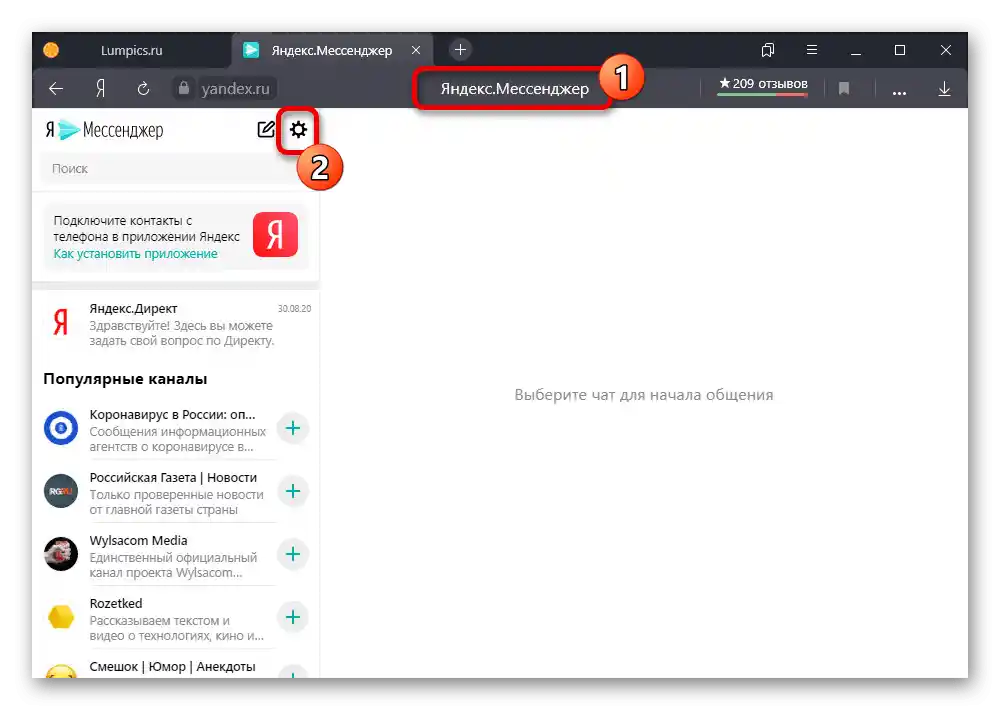
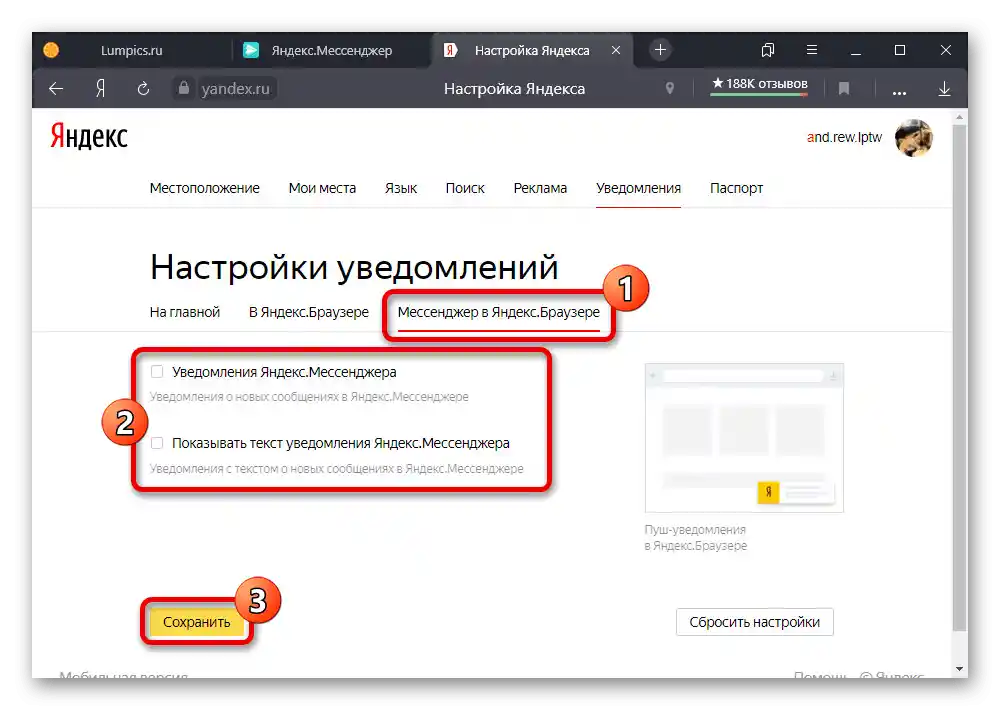
Spôsob 5: Správa chatu organizácie
Každá registrovaná organizácia alebo webová stránka v Yandexe môže používať vlastný systém výmeny správ, na jeho vypnutie bude potrebné navštíviť nastavenia konkrétnej služby. Samozrejme, túto úlohu je možné vykonať iba pri plnom prístupe k účtu.
Zastavenie dialógu
- Využite vyššie uvedený odkaz, aby ste prešli k požadovanej službe, a potom v pravom rohu stránky kliknite na "Konzola".
- Zoznam "Publikovaných" chatov vyberte požadovanú možnosť.Beriete na vedomie, že "Návrhy" sú už aj tak nedostupné iným používateľom.
- Cez hlavné menu prejdite na kartu "Všeobecné informácie" a posuňte stránku až na dno.
- V sekcii "Nezvratné akcie" kliknite na "Zastaviť rozhovor" a potvrďte postup prostredníctvom vyskakovacieho okna.
![Proces zastavenia publikovaného chatu na stránke Yandex.Dialógov]()
Tento krok zmení stav na "Návrh", čím skryje chat pred ostatnými používateľmi. Napriek tomu je vždy možné vykonať opätovné zverejnenie pomocou tlačidla "Na moderáciu".
![Potvrdenie o zastavení zverejneného chatu na stránke Yandex.Dialógy]()
Ako alternatívu môžete kliknúť na "Odstrániť rozhovor" a opäť potvrdiť. V tomto prípade chat navždy zmizne bez možnosti obnovenia.
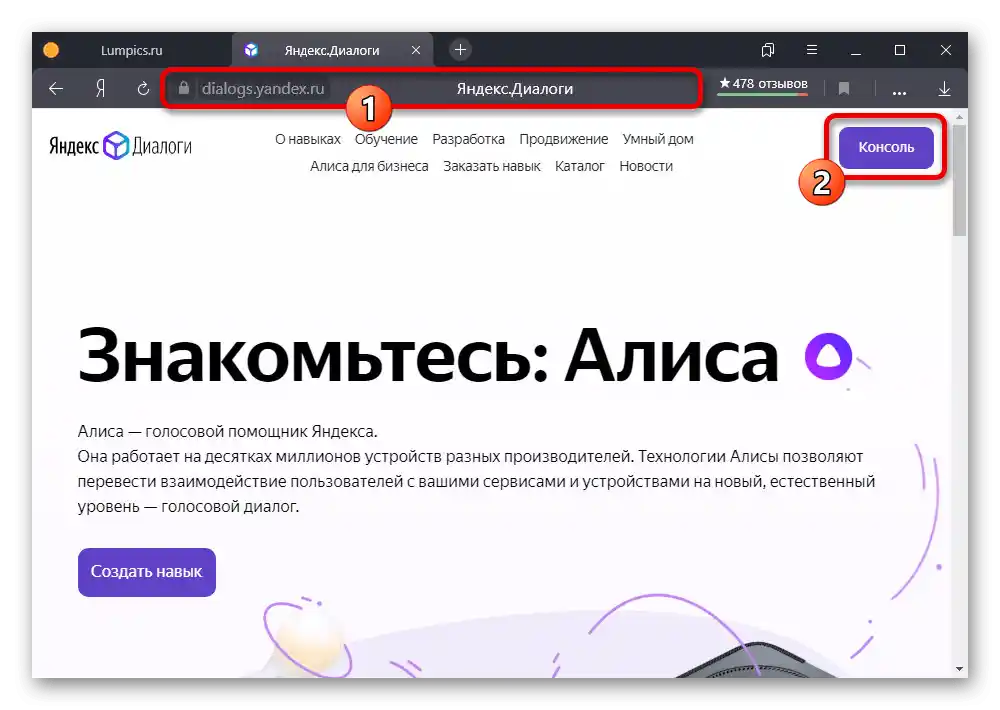
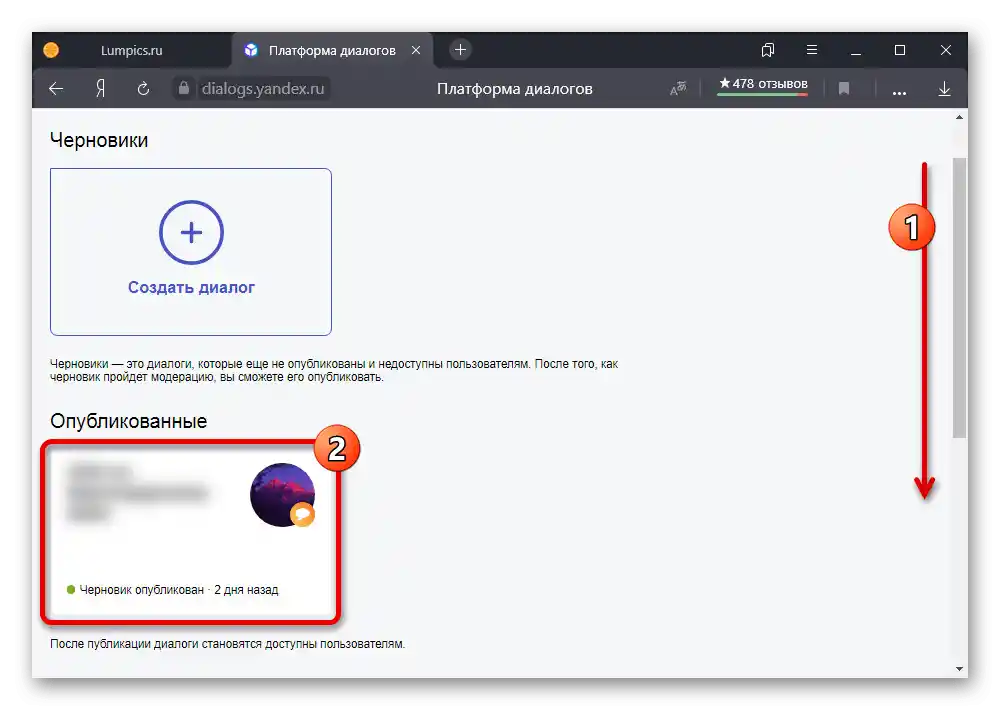
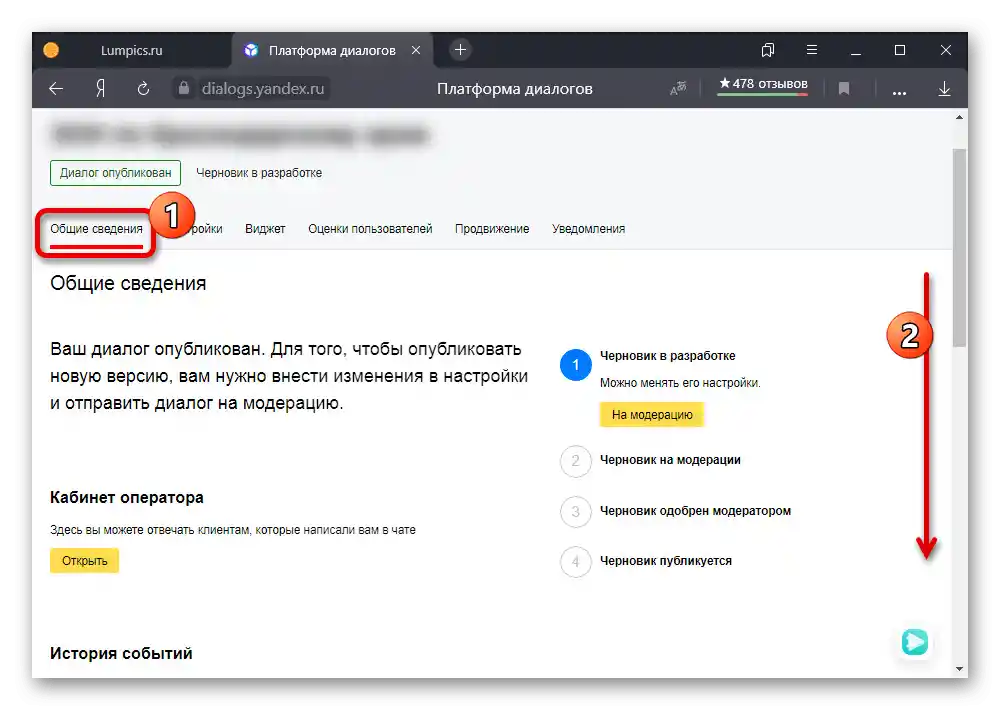
Nastavenia rozhovoru
- Okrem úplnej blokácie je možné nastaviť automatické dočasné vypnutie. Na tento účel otvorte správu rozhovoru, prejdite na kartu "Nastavenia", prepnite do režimu úpravy návrhu a posuňte stránku takmer na dno.
- V sekcii "Pracovný čas" nastavte hodnotu "Výberovo" a vyberte časové pásmo pomocou rozbaľovacieho zoznamu. Potom môžete obmedziť prácu spätnej väzby na určité dni v týždni, vybratím pracovného času.
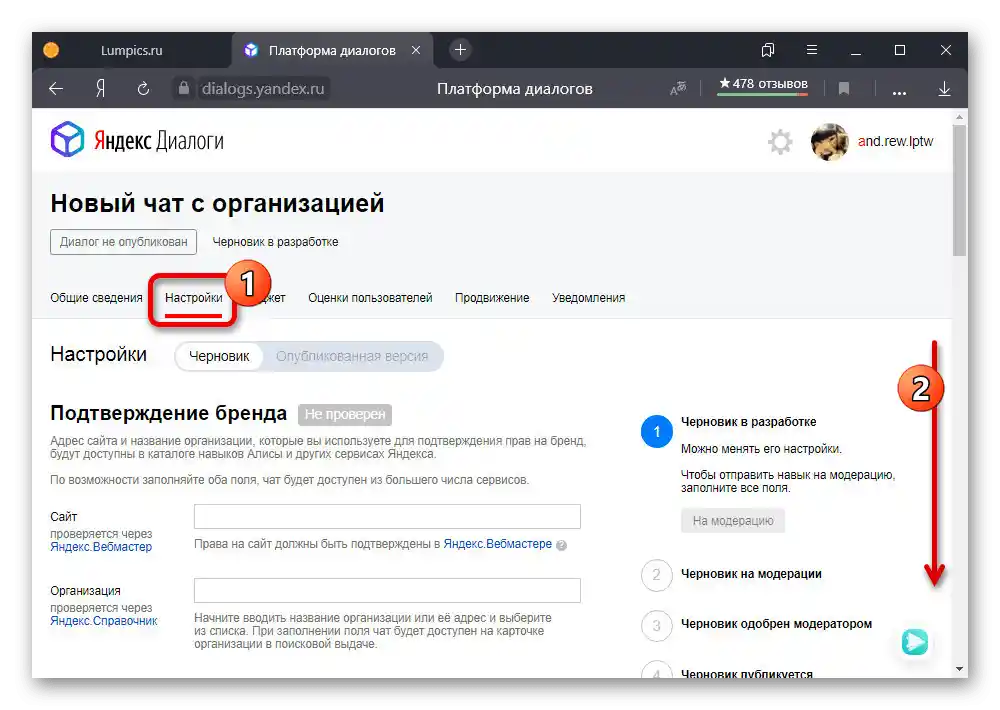
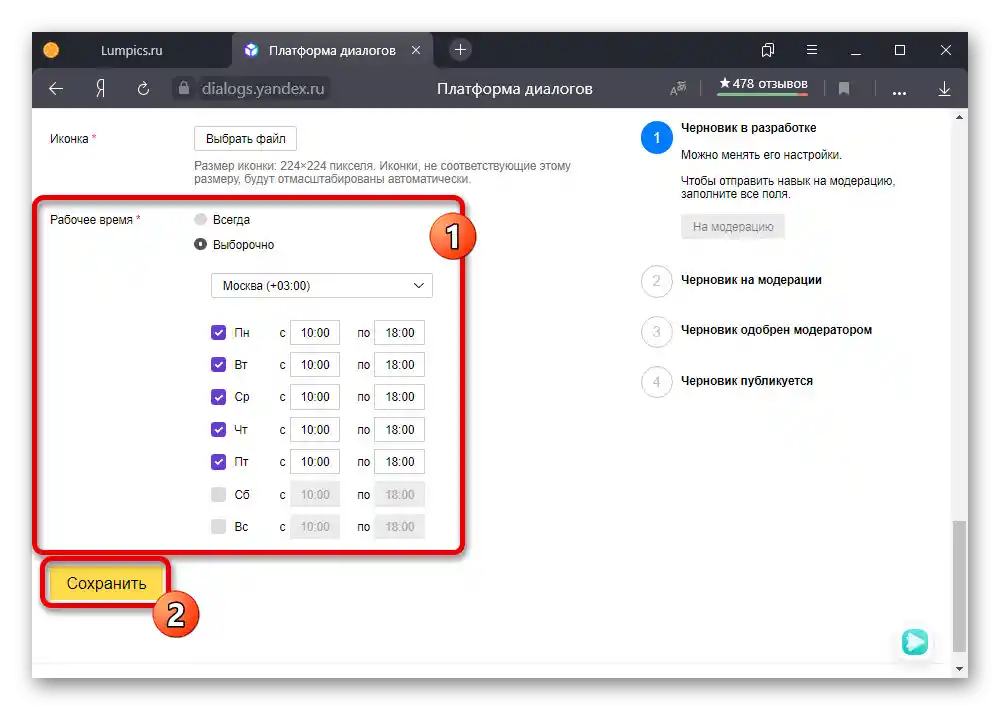
Po dokončení nastavenia kliknite na "Uložiť" a vykonajte opätovné odoslanie chatu "Na moderáciu". Takéto nepodstatné zmeny zvyčajne nevyžadujú ručné overenie, a preto nadobudnú účinnosť za menej ako jednu hodinu.
Možnosť 2: Mobilné zariadenie
Na mobilných zariadeniach, bez ohľadu na platformu, je Yandex.Chat dostupný hneď z niekoľkých miest, avšak úplne môže byť vypnutý len v prípade organizácie. V ostatnom sa požadované akcie veľmi nelíšia od predtým prejednávaných počítačových verzií, s tou výnimkou, že pre telefón existuje samostatná aplikácia.
Spôsob 1: Skrytie rozhovorov
- Pomocou vnútorných nastavení Yandex.Chat je možné skrývať jednotlivé konverzácie, čím sa blokuje prijímanie oznámení.Na tieto účely otvorte oficiálnu aplikáciu alebo využite tlačidlo "Messenger" v hlavnom menu Yandexu a vyberte požadovaný dialóg.
- V pravom hornom rohu rozbaľte zoznam akcií pomocou tlačidla "…" a využite možnosť "Informácie o chate".
- Na otvorenej stránke sa dotknite riadku "Zablokovať kontakt" a potvrďte proces blokovania cez vyskakovacie okno.
- Okrem uvedeného, cez hlavné menu dialógu môžete využiť možnosť "Skryť chat". V takom prípade konverzácia zmizne z celkového zoznamu a nebude vás obťažovať upozorneniami.
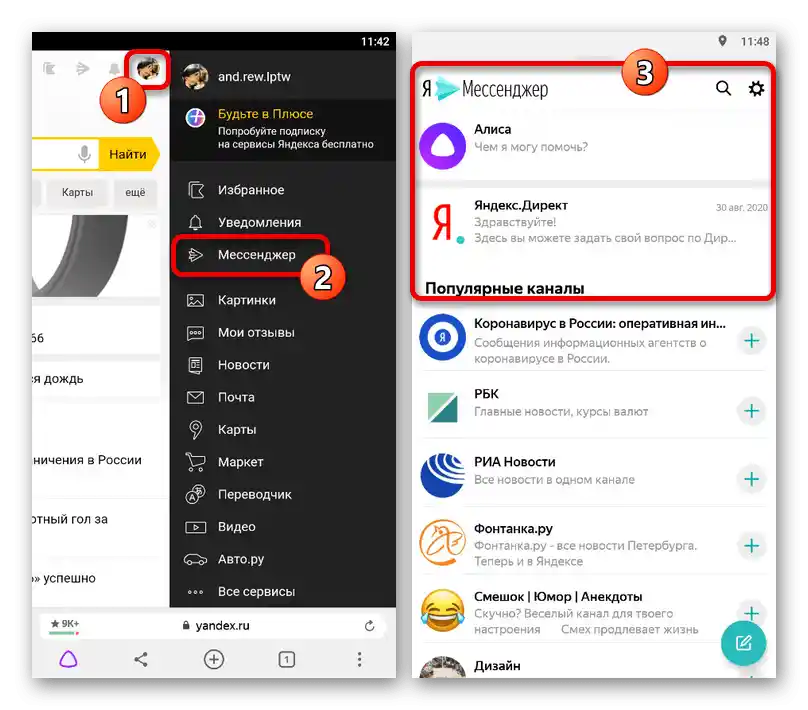
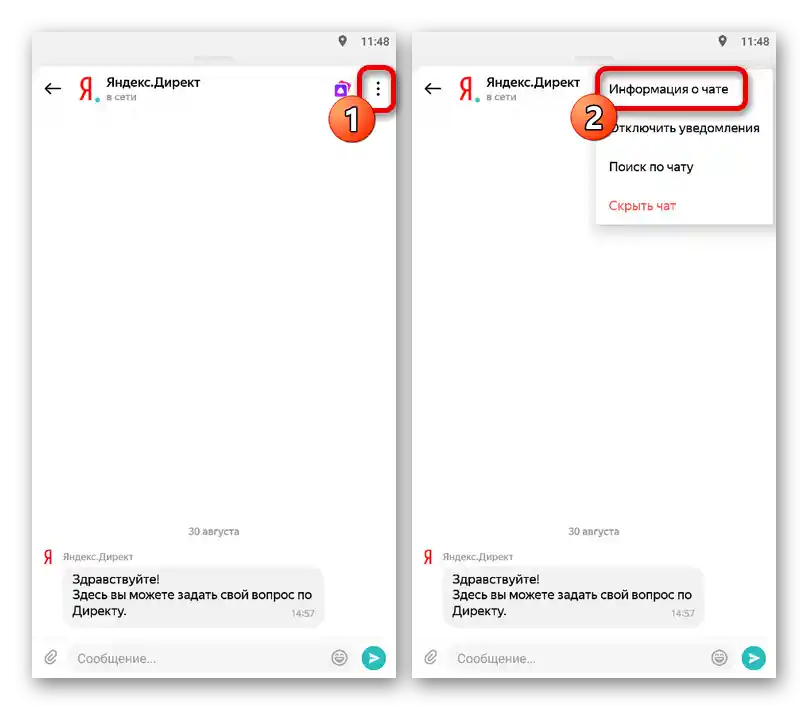
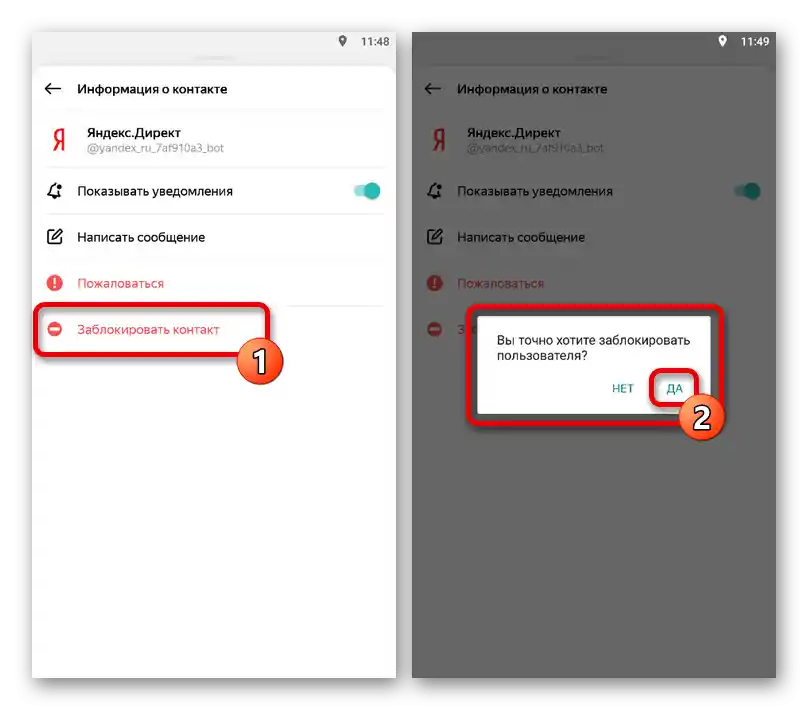
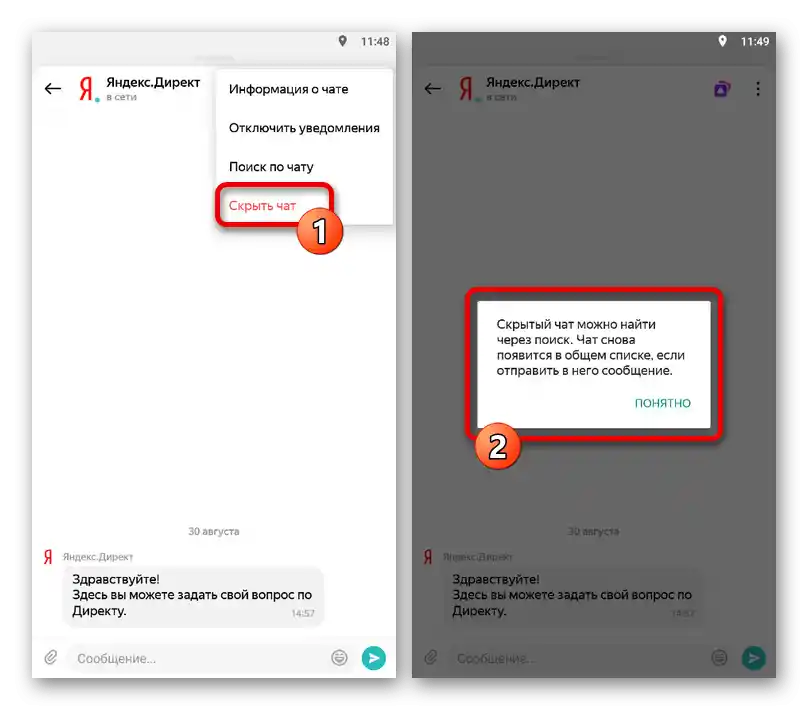
Spôsob 2: Vypnutie upozornení
- Ďalšou a zároveň poslednou dostupnou metódou vypnutia Yandex. Chatu je deaktivácia vnútorných upozornení, ktoré priamo ovplyvňujú viditeľnosť messengera. Aby ste vykonali potrebnú úlohu, najprv otvorte aplikáciu alebo webovú stránku a kliknite na ikonu ozubeného kolieska v pravom hornom rohu obrazovky.
- Postupne posuňte posuvníky "Zobrazovať upozornenia", "Zvuk" a "Vibrácia" doľava a podľa svojho uváženia môžete deaktivovať aj ďalšie možnosti, ktoré sú uvedené na tej istej stránke. Na uloženie parametrov nie sú potrebné ďalšie kroky, stačí jednoducho zavrieť nastavenia.
![Vypnutie notifikácií v mobilnej verzii messengeru Yandex]()
Nenechávajte na pamäti ani to, že od upozornení sa môžete zbaviť pomocou nastavení operačného systému, aj v prípade prehliadača.
Čítajte tiež: Vypnutie upozornení na telefóne
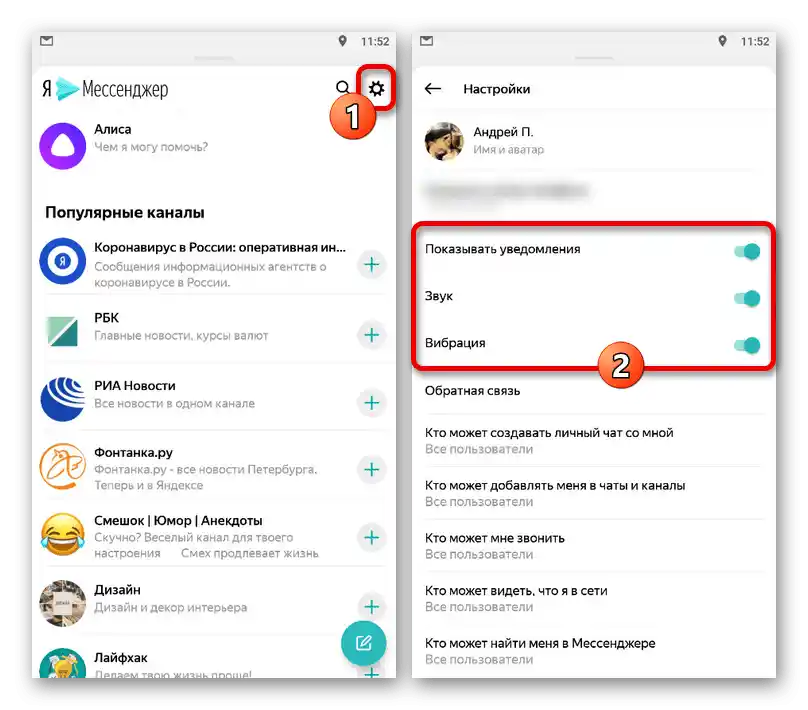
Spôsob 3: Odstránenie messengera
V prípade samostatnej aplikácie Yandex. Chatu môžete vykonať popisovanú úlohu odinštalovaním klienta akýmkoľvek pohodlným spôsobom.Procedúra odstránenia je dostupná na každej existujúcej platforme a nelíši sa od akcií týkajúcich sa iných aplikácií, ktoré sú uvedené v inej inštrukcii, s rozdielom iba v názve programu.
Podrobnosti: Odstránenie aplikácií z mobilného zariadenia
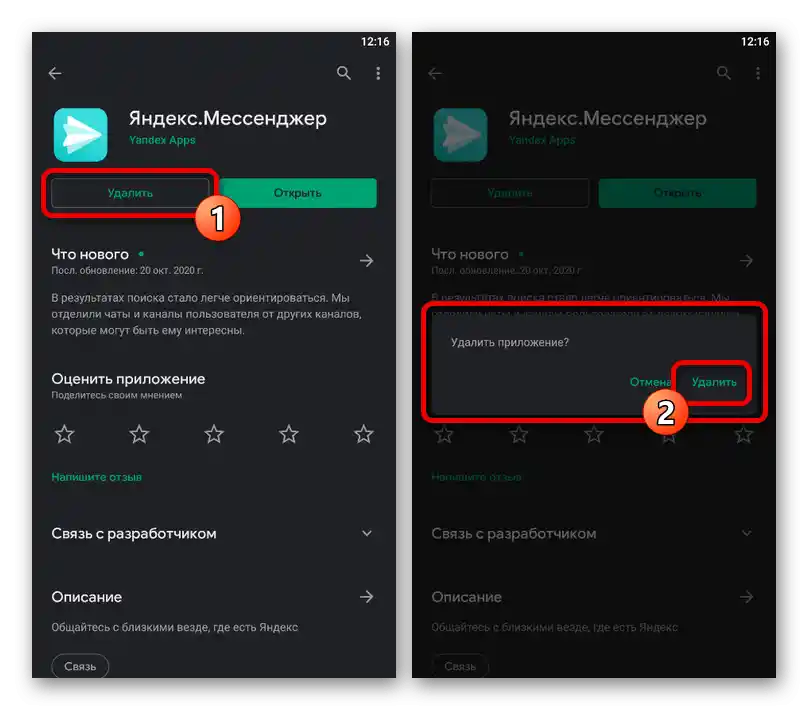
Spôsob 4: Správa chatu organizácie
Rovnako ako na počítači, aj pomocou telefónu je možné vypnúť chat organizácie alebo webovej stránky registrovanej v Yandexe. Na tieto účely bude potrebné využiť ovládací panel, vykonaním dočasného zastavenia dialógu alebo zmenou parametrov pracovného času.
Zastavenie dialógu
- Prejdite na hlavnú stránku zvažovanej služby prostredníctvom vyššie uvedeného odkazu a kliknite na "Vytvoriť zručnosť". Tu v bloku "Publikované" je potrebné vybrať vypínaný chat.
- Keď sa dostanete do sekcie "Základné informácie", posuňte stránku na samý spodok a v bloku "Nezvratné akcie" kliknite na "Zastaviť dialóg". Túto procedúru bude potrebné potvrdiť prostredníctvom vyskakovacieho okna.
![Prechod na zastávku chatu na mobilnej stránke Yandex.Diálkov]()
Ak je všetko vykonané správne, stav sa zmení na "Návrh". Pri tom si všimnite, že je možné využiť aj inú možnosť "Odstrániť dialóg", ak chcete navždy zbaviť aj návrhu.
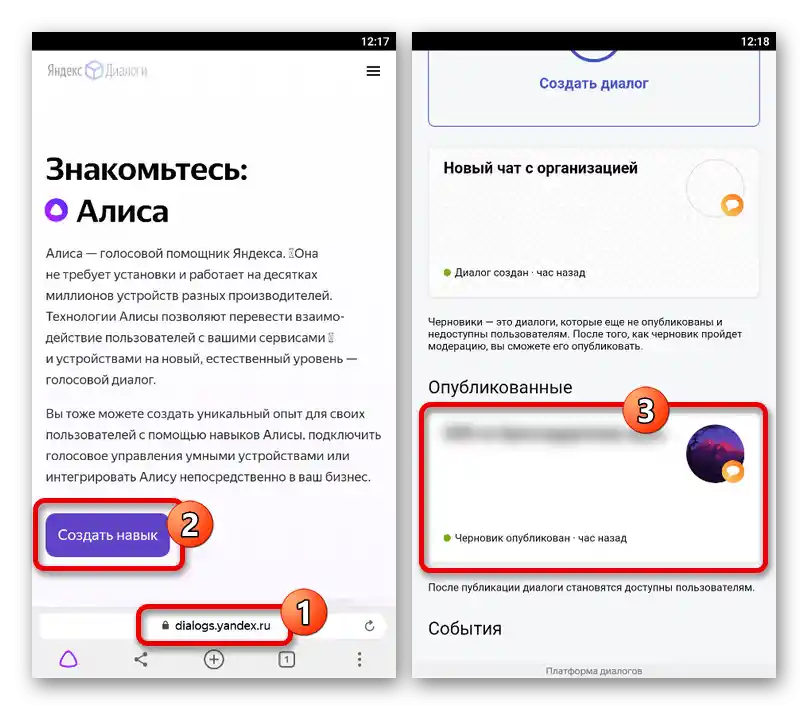
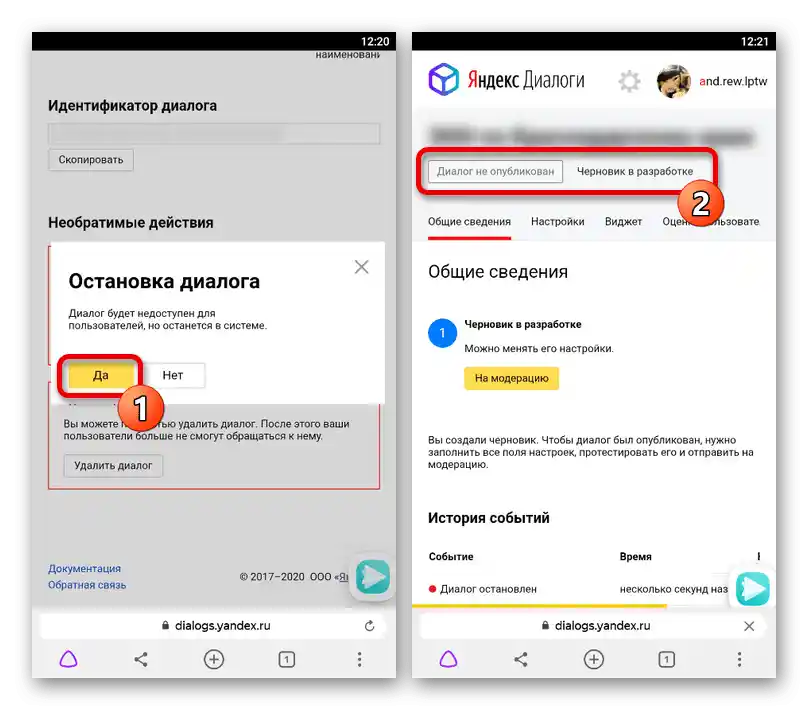
Nastavenia dialógu
- Aby ste dočasne zablokovali možnosť odosielania správ pre používateľov, otvorte sekciu "Nastavenia" cez hlavné menu a posuňte sa k bloku "Pracovný čas". Z uvedených parametrov vyberte "Výberovo".
- Pomocou rozbaľovacieho zoznamu môžete zmeniť časové pásmo, od ktorého závisia ostatné parametre. Potom nastavte potrebným spôsobom pracovný čas, pomocou začiarkavacích políčok a polí s uvedením času.
![Zmena pracovného času chatu na mobilnej stránke Yandex.Dialógov]()
Nezabúdajte, že v uvedených poliach sa nastavujú pracovné hodiny, a nie naopak.Keď budú parametre zmenené, kliknite na "Uložiť" v dolnej časti obrazovky a pomocou tlačidla "Na moderáciu" odošlite chat na opätovnú kontrolu.